خوش آموز درخت تو گر بار دانش بگیرد، به زیر آوری چرخ نیلوفری را
افزودن عکس در امضای ایمیل
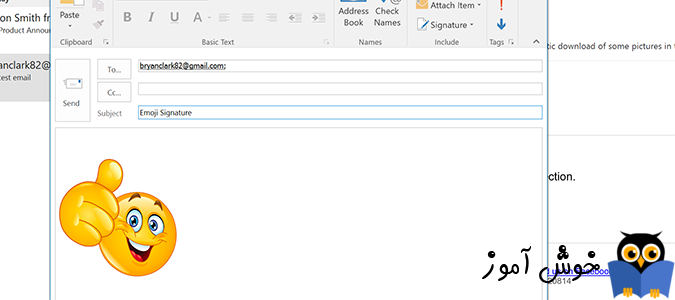
زمان ایجاد امضای دیجیتال فقط از متن استفاده میشد اما امروزه قضیه متفاوت است یعنی علاوه بر متن که در امضای دیجیتال قرار می دهید تقریبا هر چیز دیگری اعم تصاویر و عکس های متحرک Gif هم می توانید در آن قرار دهید.اینکار دقیقا مراحل ساخت امضای دیجیتال در ایمیل را دارد ولی برای تکمیل کردن بحث و اینکه شما مجبور نباشید بین این دو مقاله سوئیچ کنید این دو را با هم آموزش می دهیم ولی عمده تمرکز روی افزودن تصاویر در امضای ایمیل خواهد بود. پس به سراغ این آموزش که بسان آموزش های قبلی به صورت تصویری است می رویم.

نرم افزار Outlook را از سیستم خود اجرا کنید.
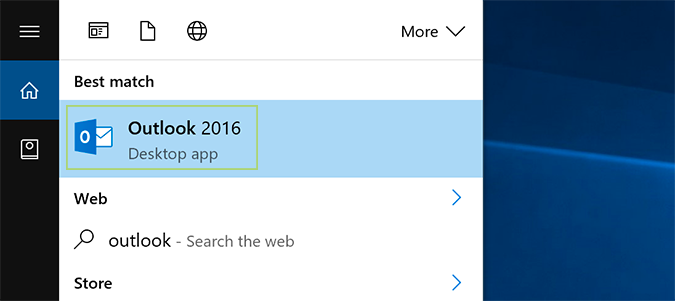
سپس به منوی File مراجعه کنید.
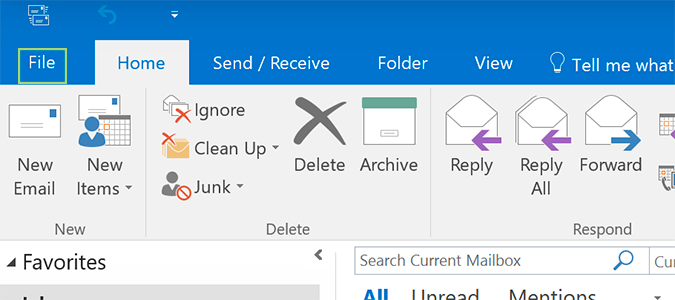
از پنل سمت چپ آیتم Options را کلیک کنید.
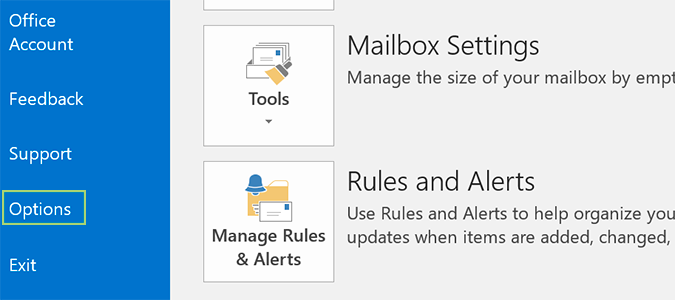
سپس در فرم ظاهر شده باید از پنل سمت چپ آیتم Mail را کلیک کنید و از مقابل قسمت under Create or modify signatures for messages باید دکمه Signatures را کلیک کنید. دقیقا مطابق شکل زیر
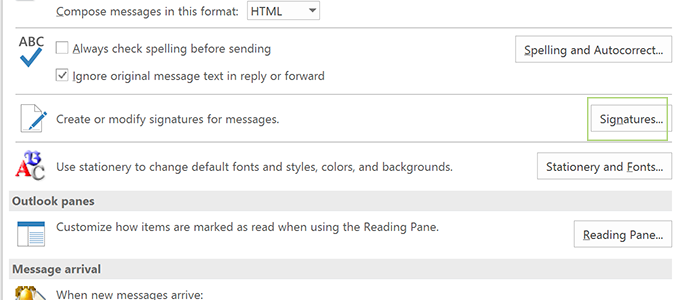
سپس در فرم ظاهر شده برای ایجاد امضای ایمیل باید دکمه New را کلیک کنید.
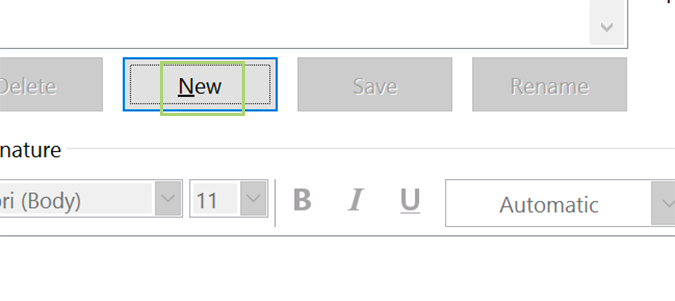
قبل از اینکه در outlook یک امضای ایمیل ایجاد کنید می بایست برای آن یک نام در نظر بگیرید برای وارد کردن نام در امضای ایمیل دکمه New را از فرم شکل زیر کلیک کنید و سپس نام دلخواه خود را وارد کرده و در آخر OK کنید.
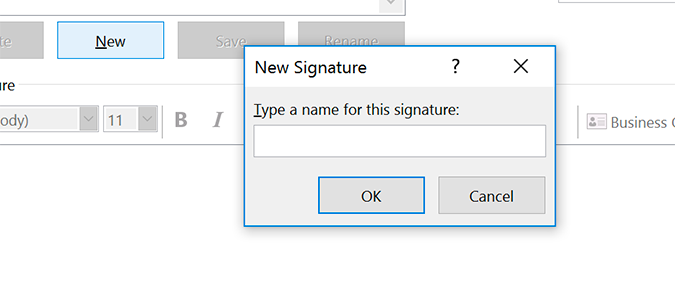
در کادر متنی زیر می توانید متن امضای ایمیل خود را وارد کنید اما برای افزودن تصویر در امضای ایمیل دکمه مربوط به افزودن تصویر را از همین فرم مطابق تصویر زیر، کلیک کنید.
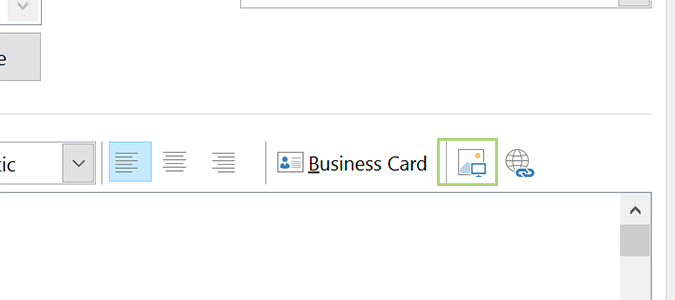
عکس قرار داده شده در امضای ایمیل را می توانید به سمت مختلف بکشید و همچنین اندازه آن را هم می توانید تغییر دهید و برای تایید امضا ایمیل دکمه OK را کلیک کنید.
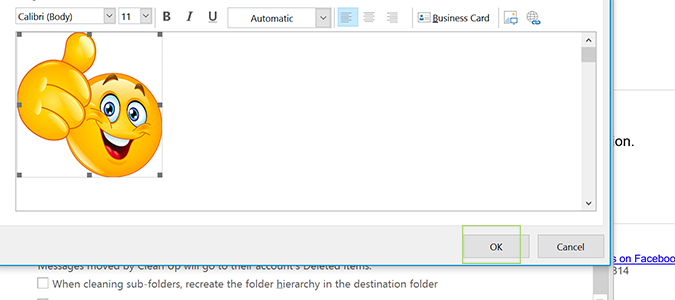
و فرم Options را هم باید OK کنید.
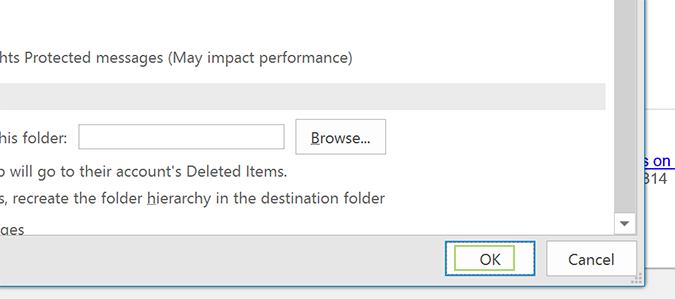
بدین ترتیب موفق به ایجاد امضای ایمیل به همراه تصویر در آن شدید از این پس برای هر کسی که ایمیل ارسال کنید این امضا به همراه عکسی که برای امضا در نظر گرفته اید هم به صورت خودکار اضافه می شود.
باز نشدن خودکار تصاویر ایمیل ها در اوت لوک
باز شدن خودکار تصاویر ایمیل ها برای برخی از ایمیل ها در اوت لوک

نرم افزار Outlook را از سیستم خود اجرا کنید.
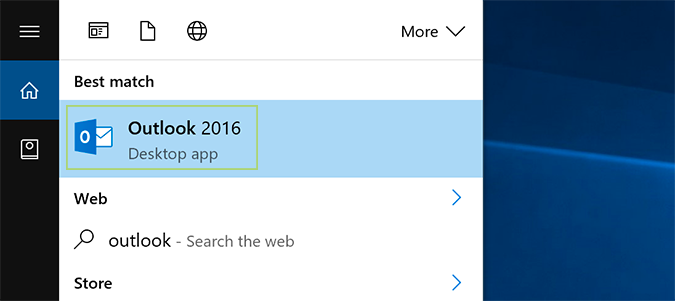
سپس به منوی File مراجعه کنید.
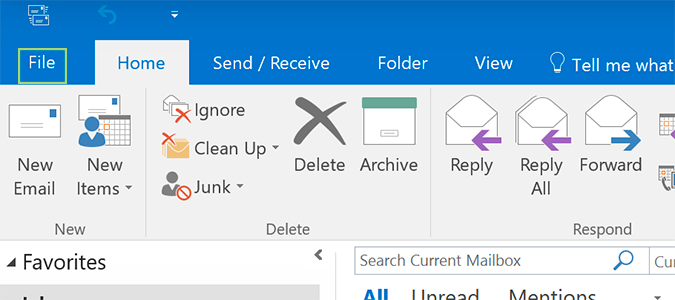
از پنل سمت چپ آیتم Options را کلیک کنید.
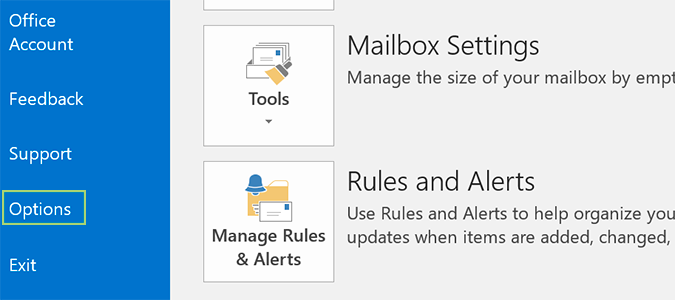
سپس در فرم ظاهر شده باید از پنل سمت چپ آیتم Mail را کلیک کنید و از مقابل قسمت under Create or modify signatures for messages باید دکمه Signatures را کلیک کنید. دقیقا مطابق شکل زیر
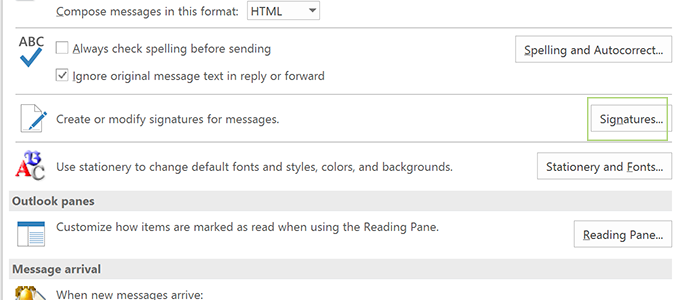
سپس در فرم ظاهر شده برای ایجاد امضای ایمیل باید دکمه New را کلیک کنید.
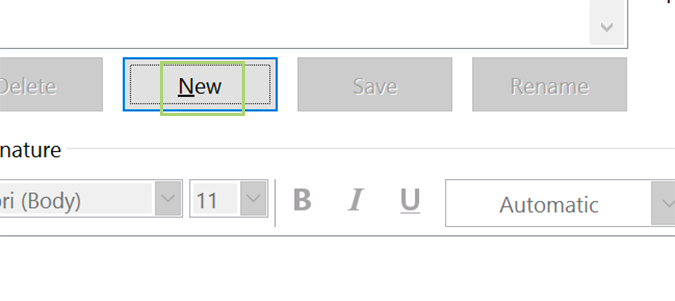
قبل از اینکه در outlook یک امضای ایمیل ایجاد کنید می بایست برای آن یک نام در نظر بگیرید برای وارد کردن نام در امضای ایمیل دکمه New را از فرم شکل زیر کلیک کنید و سپس نام دلخواه خود را وارد کرده و در آخر OK کنید.
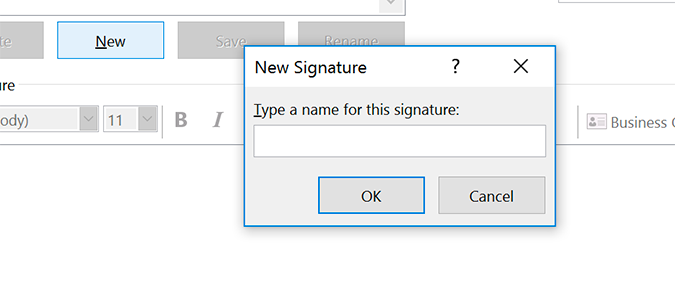
در کادر متنی زیر می توانید متن امضای ایمیل خود را وارد کنید اما برای افزودن تصویر در امضای ایمیل دکمه مربوط به افزودن تصویر را از همین فرم مطابق تصویر زیر، کلیک کنید.
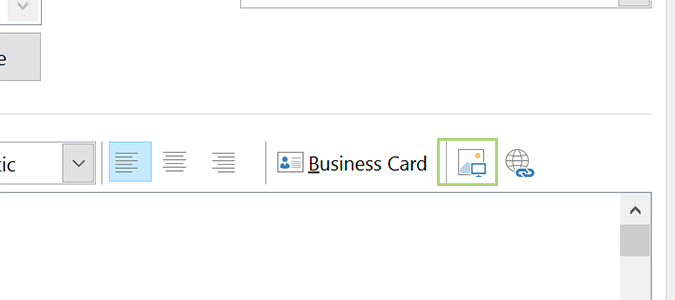
عکس قرار داده شده در امضای ایمیل را می توانید به سمت مختلف بکشید و همچنین اندازه آن را هم می توانید تغییر دهید و برای تایید امضا ایمیل دکمه OK را کلیک کنید.
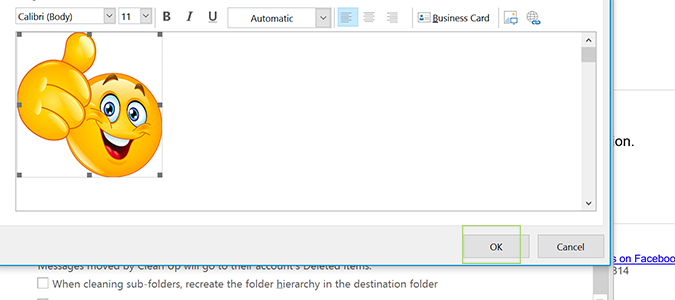
و فرم Options را هم باید OK کنید.
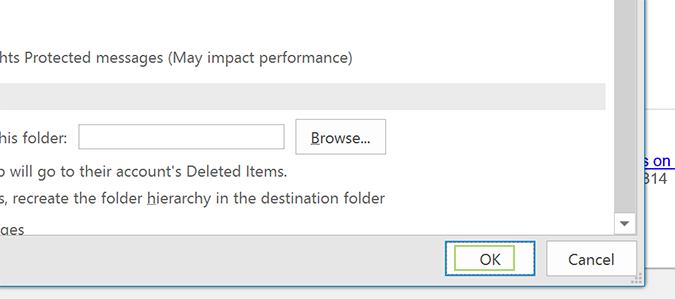
بدین ترتیب موفق به ایجاد امضای ایمیل به همراه تصویر در آن شدید از این پس برای هر کسی که ایمیل ارسال کنید این امضا به همراه عکسی که برای امضا در نظر گرفته اید هم به صورت خودکار اضافه می شود.
باز نشدن خودکار تصاویر ایمیل ها در اوت لوک
باز شدن خودکار تصاویر ایمیل ها برای برخی از ایمیل ها در اوت لوک





نمایش دیدگاه ها (0 دیدگاه)
دیدگاه خود را ثبت کنید: